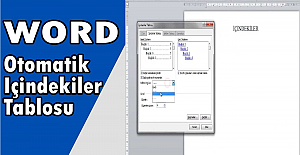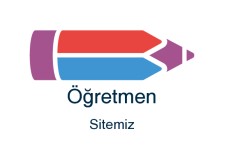Öğretmen haberleri ve gelişmelerden hemen haberdar olmak için Telegram kanalımıza katılın!
Mi Vacuum Robot Süpürgenizin ilk kurulumunda, ürünün şarj istasyonu kablosuz modeminize yakın olmalıdır. Ek olarak Mi Vacuum Robot Süpürgenizinde şarj istasyonuna yakın olmalıdır.
Cihazın, modem ve şarj istasyonunun birbiri ile eşleşebilmesi için bu cihazları 50 cm kadar bir mesafede tutmanızda fayda var.
Ürünü açtığınızda ilk iş olarak ürünü şarj istasyonuna göndermeli, ve wifi kurulum işlemini ürün şarj istasyonuna bağlıyken yapmalısınız. Bu durumda Mi Home uygulaması sizden kablosuz internet şifrenizi isteyecektir. Kablosuz internet şifreniz ve modem şifreleme türü gibi diğer ayarlar, Mi Vacuum Robot Süpürgeye senkronize olduğunda, artık robot süpürgeniz evinizin wifi ağını tanıyor olacaktır.
Temizlik sırasında wifi sinyali koparsa, bu durum temizliği etkilemeyecek, daha önceden süpürge hafızasına yazılı olan harita üzerinde işlem yapılacak ve wifi sinyali alınana kadar şarj istasyonuna yaklaşmaya devam edecektir.
Eğer wifi ağınız 5 Ghz ile yayın yapıyorsa, ürün bağlantı kuramaz. Bu durumda wifi cihazınızın 2.4 Ghz kanalında bir kablosuz ağ açıp cihazı 2.4 Ghz ağına bağlamalısınız.
Mi Vacuum Robot Süpürgen açık olduğu sürece, evinizin kablosuz ağı ile sürekli iletişim halinde olacaktır. Aynı kablosuz internet ağına bağlı cihazlarla da arasında sanal bir ağ geçişi bulunur. Evde internet kullanımı ve kablosuz ağ güvenliğiniz için, diğer cihazları modemin 5Ghz kanalına, Mi Vacuum Robot Süpürgenizi 2.4 Ghz kanalına bağlamanız güvenlik sağlayacaktır.
SORUNUNUZ ÇÖZÜLMEDİYSE ŞUNLARI DENEYEBİLİRSİNİZ;
Uygulama konumu
Xiaomi Süpürgenizi Türkiye'den aldıysanız genellikle Türkiye konumu seçiliylen cihaz kurulumu tamamlanır. Ancak Xiaomi Süpürgenizi yurtdışından yada bir tedarikçiden satın aldıysanız Mi home konumunu Çin olarak değiştirerek kurulum yapmayı deneyin.
Cihazı Sıfırlayın (Reset Atın)
Xiaomi cihazlarının çoğunda home tuşu yada üzerindeki default (standart) tuşa basılı tutarak reset atabilirsiniz. Ancak yinede cihazın kullanım kılavuzuna bakın ve orada yer alan talimatlara göre reset atın ve tekrar wifiye bağlanmayı deneyin.
Modeminizin şifresini kontrol edin, özel karakterleri kaldırın
Modem şifreniz içerisinde türkçe karakter ve özellikle "özel" karakterler olmadığından emin olun / * \ [ gibi, cihazlar yurtdışında üretildiği için, türkçe klavye ve ingilizce klavye arasındaki uyuşmazlık sebebiyle, bazı durumlarda modem şifrenizde yer alan özel karakterler yüzünden bağlantı kurulamıyor olabilir.
Şarj istasyonu ve cihazın konumunu değiştirin
Geçici olarak bir ara kablo ile şarj istasyonunu ve cihazı modemin yanına alın ve bu şekilde eşleştirme yapmayı deneyin. Eğer başarısız olursa şarj istasyonu ve cihazın konumunu değiştirmeyi deneyin. Örneğin; arada başka bir wifi cihaz, telefon, akıllı televizyon olması durumu sinyal karışmasına yol açabilir.
Modem kimlik doğrulama seçeneğini kontrol edin
Modeminizi bir ethernet kablosu ile bilgisayara bağlayın ve modeminizin yönetim paneline girin. Modeminizin kimlik doğrulama seçeneğinin WPA/WPA2 PSK olarak değiştirip tekrar deneyin.

 Seçimden Sonra Borsa Ne Olur?
Seçimden Sonra Borsa Ne Olur? Geçmiş Yıllarda Yaşanan Ayı ve Boğa Sezonları
Geçmiş Yıllarda Yaşanan Ayı ve Boğa Sezonları Aevo (AEVO) Token Nedir? Aevo (AEVO) Coin Geleceği
Aevo (AEVO) Token Nedir? Aevo (AEVO) Coin Geleceği Binance Yeni Girecek Coinler 2024. Binance Yeni Listelenecek Coinler 2024
Binance Yeni Girecek Coinler 2024. Binance Yeni Listelenecek Coinler 2024 O Görevi Yerine Getiren Öğretmenlere Ek Hizmet Puanı Verilecek
O Görevi Yerine Getiren Öğretmenlere Ek Hizmet Puanı Verilecek MEB, 300 BİN ÖĞRETMEN İÇİN NEYİ, NE ZAMAN PLANLIYOR?
MEB, 300 BİN ÖĞRETMEN İÇİN NEYİ, NE ZAMAN PLANLIYOR?  İl Dışı Tayini Çıkan Öğretmenlerin İlişik Kesme İşlemleri
İl Dışı Tayini Çıkan Öğretmenlerin İlişik Kesme İşlemleri Öğretmenliğe Esas Süreye Dahil Olan Kayıtlar Neler?
Öğretmenliğe Esas Süreye Dahil Olan Kayıtlar Neler? ÇOCUK BÜYÜTMEK, ÇOCUK YETİŞTİRMEK DEĞİLDİR
ÇOCUK BÜYÜTMEK, ÇOCUK YETİŞTİRMEK DEĞİLDİR  Öğretmenlere Yeni Maaş Ödülü Kriterleri Geldi
Öğretmenlere Yeni Maaş Ödülü Kriterleri Geldi Memur Öğretmenler Haykırıyor! Biz de Hakkımız Olan Öğretmenlik Mesleğini Yapmak İstiyoruz!
Memur Öğretmenler Haykırıyor! Biz de Hakkımız Olan Öğretmenlik Mesleğini Yapmak İstiyoruz! Öğrenme Güçlüğüne Umut Olacak Çalışma Yayınlandı
Öğrenme Güçlüğüne Umut Olacak Çalışma Yayınlandı İngilizce Sınavlarında Çıkan Sorular
İngilizce Sınavlarında Çıkan Sorular İngilizce Öğrenmek İçin En İyi Belgeseller
İngilizce Öğrenmek İçin En İyi Belgeseller Can’t İle İlgili Cümle Örnekleri
Can’t İle İlgili Cümle Örnekleri ÜCRETSİZ İNGİLİZCE EĞİTİM VEREN SİTELER
ÜCRETSİZ İNGİLİZCE EĞİTİM VEREN SİTELER ÖĞRETMENLER EMEKLİ OLMUYOR!
ÖĞRETMENLER EMEKLİ OLMUYOR! Geleceğin Yetenekleri için Yeni Eğitim Modeli Gerekiyor
Geleceğin Yetenekleri için Yeni Eğitim Modeli Gerekiyor Çocukların Psikolojik Gelişimi İçin Yarıyıl Tatilini Verimli Geçirmenin Yolları
Çocukların Psikolojik Gelişimi İçin Yarıyıl Tatilini Verimli Geçirmenin Yolları Müfredatın Gölgesinde Kaybolan Çocuklar
Müfredatın Gölgesinde Kaybolan Çocuklar MEB Yönetmelikle, Binlerce Öğretmeni Uzman-Başöğretmenlikte Mağdur Ediyor
MEB Yönetmelikle, Binlerce Öğretmeni Uzman-Başöğretmenlikte Mağdur Ediyor Uzman Ve Başöğretmen Olmak İçin Yeni Şartlar Geldi
Uzman Ve Başöğretmen Olmak İçin Yeni Şartlar Geldi Uzman ve Başöğretmenlerin Tazminatları Nasıl Ödenecek?
Uzman ve Başöğretmenlerin Tazminatları Nasıl Ödenecek? Uzman ve Başöğretmen Sertifikaları Nasıl Düzenlenecek?
Uzman ve Başöğretmen Sertifikaları Nasıl Düzenlenecek? Dijital Rekabet Markaların Güvenilirliğini Belirliyor
Dijital Rekabet Markaların Güvenilirliğini Belirliyor Backlink Nedir? SEO için Neden Önemlidir?
Backlink Nedir? SEO için Neden Önemlidir? 15 Tatilde Müdürler Okula Gidecek mi?
15 Tatilde Müdürler Okula Gidecek mi? Müşteri Temsilcisine Hızlı Bağlanma Tuşları
Müşteri Temsilcisine Hızlı Bağlanma Tuşları






























 Beşiktaş Duvar Kağıtları
Beşiktaş Duvar Kağıtları  Resimli, uzun, kısa, ayetli, dualı Cuma mesajları
Resimli, uzun, kısa, ayetli, dualı Cuma mesajları  Öğrencilerin Sınav Sorularına Verdikleri Komik Cevaplar
Öğrencilerin Sınav Sorularına Verdikleri Komik Cevaplar